Elgato Game Capture HD60 Pro: стационарная карта захвата Full HD 60p с аппаратным кодером
Мы уже изучили два устройства захвата видео торговой марки Elgato: аналоговое Video Capture и цифровое внешнее Game Capture HD60 S. Затем мы рассмотрели топовую модель компании — Elgato Game Capture 4K60 Pro. При этом упустили из виду «промежуточную» модель Game Capture HD60 Pro, которая всерьез отличается от младших представителей линейки Elgato, поскольку имеет на борту аппаратный кодек. Решение это неординарное и для нас чуть странное. Поскольку ранее мы если и встречали устройства с аппаратным кодеком, то все они имели автономный форм-фактор с возможностью самостоятельной записи на карту памяти. Однако перед нами — самая с виду обычная плата, которая жить не может без слота PCIe.
Конструкция и технические характеристики
Устройство захвата упаковано в коробку с напечатанными на ней техническими характеристиками. Самая вкусная тут надпись — это «H.264 Encoder», упоминающая о наличии встроенного аппаратного кодека.

Устройство комплектуется следующими аксессуарами:
- кабель HDMI
- укороченная планка-брекет для крепления платы в малоразмерных компьютерных корпусах
- наклейка с логотипом Elgato
- краткое руководство пользователя

Устройство представляет собой «одноэтажную» плату, которая монтируется в любой свободный слот PCI-E на системной плате компьютера (x1/x4/x8/x16). Для защиты электронных компонентов плата накрыта съемной металлической крышкой, имеющей по бокам вентиляционные отверстия.

Вход и выход HDMI расположены рядом, разъемы снабжены крупными белыми надписями In и Out.

Вот за надписи — отдельное спасибо. Проблема в том, что не всегда помнишь, с какой стороны в какой плате находится нужный разъем. У большинства пользователей компьютер установлен не перед глазами и уж тем более не «спиной» к пользователю. Для того, чтобы подключить какой-то кабель к разъемам на задней стенке системного блока, весь громоздкий ящик приходится выдвигать, поворачивать, причем это часто происходит где-то на уровне пола и при не самом лучшем освещении. В таких случаях стандартные надписи на планках, выполненные штамповкой, не помогают от слова совсем. Но крупные белые буквы — абсолютно иное дело!
Печатная плата изготовлена на совесть, имеет все необходимые надписи и наклейки, включая отметку проверки качества. Болтики, шляпки которых здесь видны, удерживают металлическую крышку и боковую планку-брекет.

Отвинтив болты, можно увидеть внутреннюю сторону платы. Компоненты, на которых работает устройство, никто и не думал секретить путем затирания или замазывания фабричных отметок (нам встречались такие стеснительные бренды, не желающие раскрывать производственные секреты).

Отметим основные компоненты, которые обеспечивают функциональность устройства:
- чипсет MST3367CMK производства MStar Semiconductor, этот процессор обеспечивает обработку сигнала в режиме реального времени
- аппаратный кодер Vatics Mozart 395s, сжимающий в H.264 видео с размерами 1920×1080 и частотой 60 кадров в секунду
- память Samsung K4B2G1646Q-BCK0 объемом 512 МБ
Технические характеристики Elgato Game Capture HD60 Pro приведены в следующей таблице:
| Подключение | |
|---|---|
| Интерфейс | слот системной платы PCIe x1/x4/x8/x16 |
| Входы | HDMI сквозной до 1920×1080 60p |
| Выходы | HDMI сквозной до 1920×1080 60p |
| Питание | PCIe |
| Режимы работы | работа в составе ПК: запись сигнала, трансляция, микширование источников |
| Локальный носитель | нет |
| Аппаратный кодек | нет, только центральный или графический процессор ПК |
| Стандарты видеозахвата | |
| Поддерживаемые на входе разрешения | до 1920×1080 60p |
| Поддерживаемые разрешения при захвате | до 1920×1080 60p |
| Формат, битрейт при записи |
|
| Прочие характеристики | |
| Системные требования | Windows 10 (64-битная), Intel HD/Nvidia GeForce GTX 600 или выше, Intel i5–4xxx или выше |
| Индикация | нет |
| Размеры (Ш×В×Г), вес | 122×14×56, 102 г |
| Цена | 13–15 тысяч рублей на момент подготовки статьи |
Эта и другая информация доступна на страничке продукта.
Подключение, настройка
Устройство тестировалось на ПК следующей конфигурации: Windows 10, системная плата MSI Z370 Godlike, процессор Intel Core i5–8600 3,10 ГГц, RAM 16 ГБ, графический ускоритель Nvidia GeForce GTX 1660. Разгон отсутствует.
Карта захвата устанавливается в любой свободный слот PCI-E системной платы компьютера.

Для работы устройства требуется установить драйверы, которые можно скачать со странички техподдержки Elgato; перезагрузка после их установки не требуется.
Теперь следует определиться с одним из двух сценариев использования карты захвата:
- Захват (запись, трансляция) стороннего источника. Компьютер, на котором ведется захват, работает в качестве приемника видеосигнала: ко входу устройства захвата подключается сторонний источник (игровая приставка, цифровая видеокамера, медиаплеер, ресивер и т. д.). К выходу устройства при необходимости подключается монитор или телевизор, хотя можно вообще ничего не подключать, поскольку входной сигнал будет отображаться на мониторе ПК (правда, с небольшой задержкой 0,06 секунды).
- Захват (запись, трансляция) рабочего стола ПК. Компьютер, на котором ведется захват, сам формирует видеосигнал: выход видеокарты компьютера соединяется со входом устройства захвата, а к его выходу подключается монитор. Здесь будет работать сквозная схема, когда сигнал с видеокарты компьютера безо всякой задержки отправляется на монитор.
При тестировании карты мы будем использовать преимущественно второй сценарий. В таком случае компьютер полагает, что к нему подключен монитор с аудиотрактом, а в списке оборудования появятся следующие устройства:
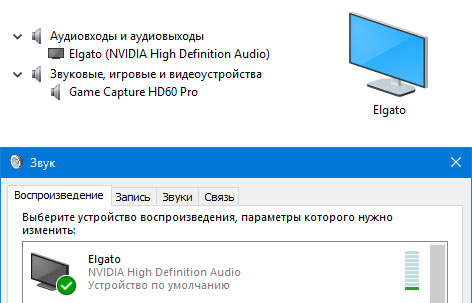
Elgato Game Capture HD60 Pro, установленная в компьютере, становится универсальным средством доставки цифрового видеопотока, который доступен любой программе. Важное условие: эта программа должна уметь подхватывать WDM-источники. Впрочем, отыскать видеопрограмму, которая не умеет этого делать, довольно непросто. Четкий признак: если приложение в состоянии отобразить картинку с веб-камеры — значит, сигнал с этой карты захвата будет отображен. Программные плееры, видеоредакторы, стрим-программы и даже мессенджеры с функцией видеосвязи — все они могут работать с видеосигналом, который формируется картой. Например, вот так выглядит наша карта в аудио/видеонастройках Viber.
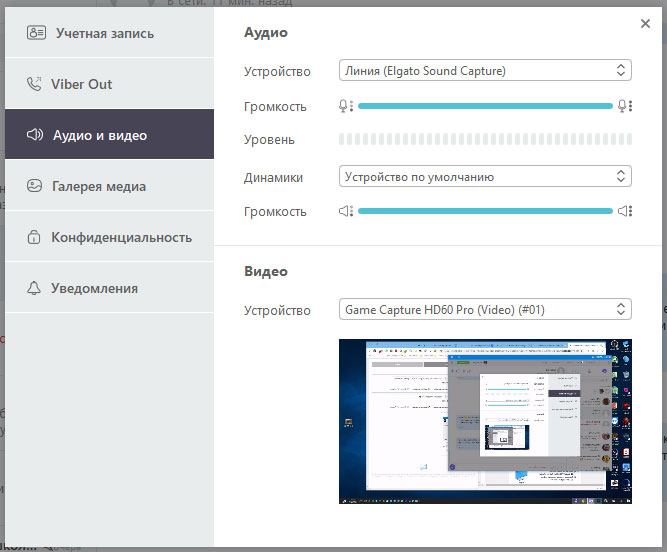
Но было бы странным после установки карты не установить родное приложение, в котором эта карта раскроет весь свой потенциал (ну, почти весь). Называется приложение Game Capture HD, оно достаточно подробно описано в обзоре карты захвата Elgato Game Capture HD60 S.
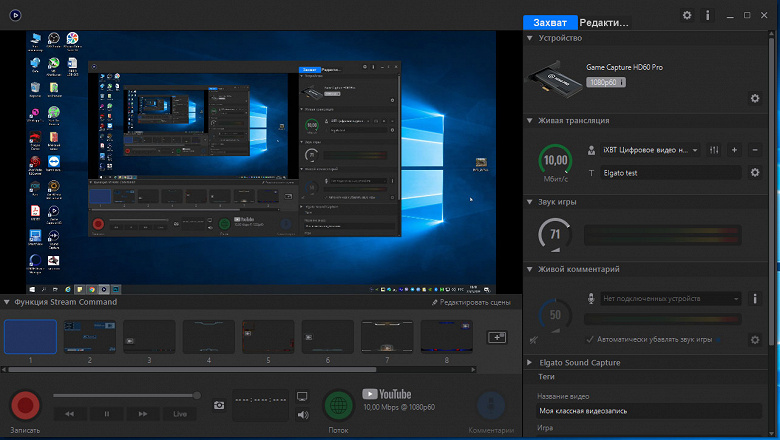
Но программа, хоть и одна на несколько устройств, зато устройства — разные. Соответственно, разными будут и их настройки.
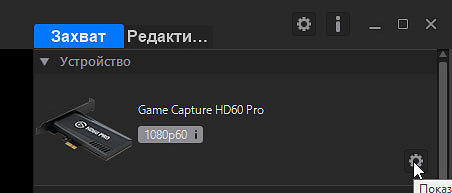
Параметры самого устройства состоят из трех вкладок: настроек захвата, подстройки характера картинки (их лучше оставить по умолчанию) и вкладки профилей, где каждый сценарий работы можно сохранить в виде профиля с произвольным именем.
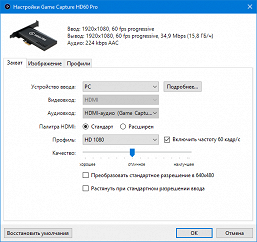 Настройки захвата
Настройки захвата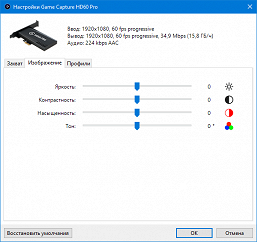 Настройки изображения
Настройки изображения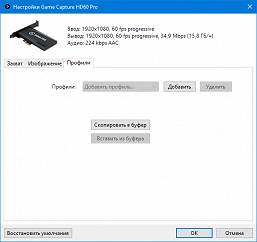 Управление профилями
Управление профилямиВ настройках программы можно выбрать папку, куда будут сохраняться записи, проверить обновления, задать сочетание клавиш для часто используемых команд. Но самый важный параметр находится на последней вкладке, Дополнения. Здесь мы с удивлением обнаружили отсутствие всякого упоминания о встроенном в карту захвата аппаратном кодировщике. Выбор можно сделать лишь из трех пунктов, включая ПО (встроенный). Но встроенный — это же означает программное кодирование. По крайней мере, предыдущее устройство захвата работало именно так: кодирование было возможно либо силами видеокарты компьютера (два пункта Nvidia), либо программно, что серьезно нагружало центральный процессор.
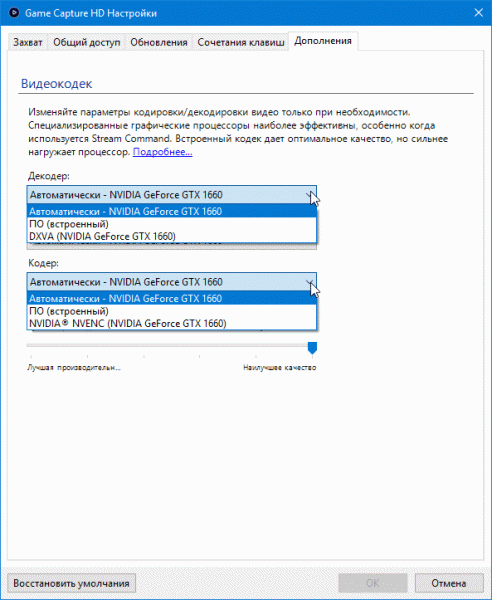
Мы знаем, что рассматриваемое устройство захвата оснащено аппаратным кодером, но этот факт никак не отражен ни в настройках программы, ни даже в настройках самого устройства! Неужели здесь эта строчка — ПО (встроенный) — означает задействование того самого аппаратного кодера карты захвата? Посмотрим-узнаем.
Настроечную главу нужно дополнить важной информацией: при установке программы Game Capture HD предлагается доустановить один модуль, который называется Elgato Sound Capture.
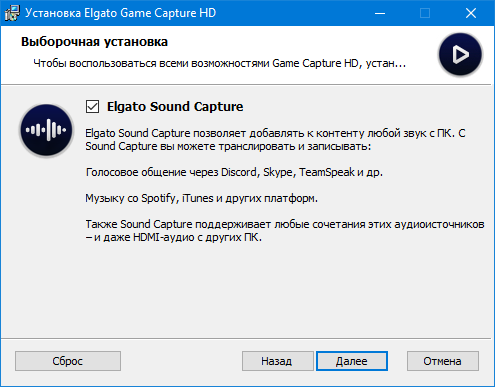
Этот виртуальный микшер — чрезвычайно полезный инструмент, который позволяет свести разные аудиопотоки в один, причем уровень каждого можно отрегулировать по отдельности. После установки модуль «висит» в трее, всегда готовый к работе.
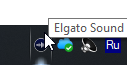
Настройки аудиомикширования состоят из выбора или переназначения источников того или иного звука и изменения его уровня. Это позволяет тонко отрегулировать звук игры, музыкального сопровождения, чатов и прочих скайпов.
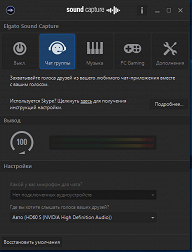
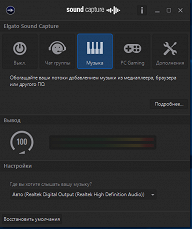
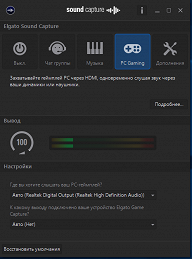
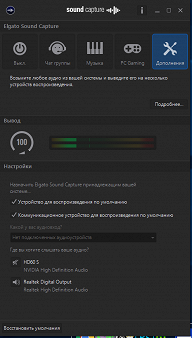
Эксплуатация
Каждое устройство захвата имеет две ключевых характеристики, описывающие его функциональность. Первая — степень загрузки компьютера, на котором работает карта захвата. Она зависит от сценария работы: захват внешнего или внутреннего источника сигнала, использование или неиспользование графического оформления, что сильно нагружает центральный процессор и т. д.
Вторая характеристика: качество захвата. Точнее, кодирования. Этот параметр определяется чаще всего не самим устройством, а качеством кодирующей программы (фирменным ПО), либо мощностью железа, на котором карта работает (ускоритель Nvidia/Intel HD, умеющие кодировать в реальном времени).
Начнем по порядку изучение указанных характеристик. Для получения «ровных» результатов используем минимальный сценарий, который применяли для тестирования ранее: захватим геймплей нетребовательной к ресурсам игры, это аркадная гонка. Эксперимент повторим трижды, используя разные способы кодирования захватываемого картой видео:
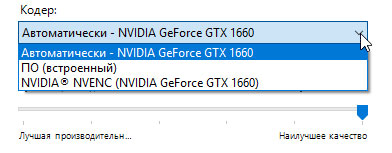
Попутно зафиксируем степень загрузки графического и центрального процессоров. Последовательность действий будет следующей: начало игры, старт видеозаписи, остановка видеозаписи, выход из игры. Обычно каждое действие так или иначе отражается на графиках загрузки, однако нельзя забывать, что тестирования проводится на довольно мощной машине, поэтому кривые будут отражать лишь самые требовательные к ресурсам действия.
На полученных графиках можно видеть, что старт игры и записи практически не влияют на загрузку обоих процессоров, зато в момент остановки видеозаписи кривая загрузки ЦП (нижний ряд графика) тут же взмывает вверх. Этот пик отражает процесс формирования записанного видеоролика в файл, что приводит, как видим, к недолгому кратному увеличению загрузки ЦП.
Но что это? Где ожидавшееся увеличение загрузки ЦП при кодировании вторым способом, ПО (встроенный)? Нет его. Кривая столь же ровная, как в двух других случаях, с положенной невысокой хаотичностью, которая отражает процесс игры. Вывод: при использовании второго способа центральный процессор не занимается кодированием. Им занимается тот самый аппаратный кодер, который встроен в нашу карту захвата. Если бы вместо него работал ЦП, то мы увидели бы совсем иную картину загрузки:
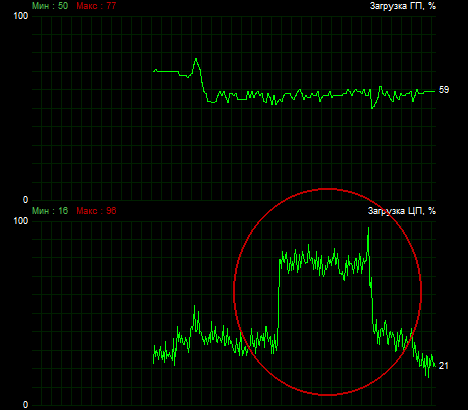
Следовательно, пункт ПО (встроенный) в настройках программы Elgato Game Capture HD означает именно то, на что мы надеялись: задействование аппаратного кодера устройства.
Немного обидно, что этот факт — наличие столь эффективного инструмента — упоминается производителем как бы вскользь. Аппаратное кодирование неочевидно выбирается в настройках программы, а это серьезное упущение. Ведь программа «понимает», с какой именно картой она работает. А значит, должна отображать все функции устройства в виде, понятном не только ей, но каждому. Да об этом нужно кричать на каждом углу, а не отображать одной скромненькой пиктограммой на упаковке товара.

Каков итоговый плюс в наличии аппаратного кодера в устройстве захвата? Конечно же, разгрузка ресурсов компьютера, на котором ведется захват (и, вероятно, производятся иные действия). Ведь с помощью карты становится возможным вести запись или трансляцию даже на компьютерах, не обладающих требуемыми графическими ускорителями (напомним минимальные требования: Intel HD/Nvidia GeForce GTX 600 или выше)!
Одна положительная новость имеется, хорошо. Но каково качество этого аппаратного кодировщика? Ведь кодек кодеку рознь. Это утверждение справедливо в отношении программных кодеков и уж тем более в отношении аппаратных, реализованных в кремнии. Проверить качество сжатия с разным уровнем битрейта и разными кодеками проще всего с помощью захвата игры. Однако запись геймплея не позволит сравнить качество кодирования лоб-в-лоб, попиксельно. Это можно сделать только записью какого-то готового примера, эталона.
Пусть эталоном станет видеофайл со сложным хаотичным содержимым, специально приготовленный для таких целей (см. материал Методика тестирования устройств воспроизведения и отображения видеосигнала). Подключив к устройству захвата медиаплеер, запустим воспроизведение файла и произведем запись сигнала с разным уровнем битрейта (минимальный, средний и максимальный). После чего повторим эксперимент, но уже с другим кодеком, аппаратным, встроенным в карту захвата. Теперь, взяв из полученных видеороликов стоп-кадры, оценим качество сжатия во всех шести случаях.
Примечательно, что на минимальном уровне битрейта аппаратный кодер оказался чуть эффективнее графического ускорителя Nvidia: детали в кадре прорисованы с большей точностью, в то время как Nvidia предпочитает «замыливать» области с мелкими деталями. На более высоких битрейтах качество обоих типов сжатия одинаково высокое.
Это была вторая хорошая новость. Теперь мы знаем, что получить высокое качество записи можно как с кодеком Nvidia, так и с помощью аппаратного кодера карты захвата. Главное — не жадничать при установке битрейта.
Но остается третий вопрос. Звучит он несколько странно и, возможно, неуместно. Но все-таки иногда кое-где он звучит: можно ли задействовать ли аппаратное кодирование картой захвата при работе в других программах?
Пользователь, имеющий достаточный опыт, в состоянии ответить на этот вопрос. И ответ будет, скорее всего, отрицательным. Поскольку устройства, обладающие какими-то специализированными аппаратными функциями, реализуют их через фирменное программное обеспечение и проприетарные драйверы. Соответственно, в стороннем программном обеспечении эти функции не могут быть задействованы. Если, конечно, производитель этого ПО не партнер разработчика устройства и/или не связан с ним какими-то софтовыми соглашениями.
Взглянем, к примеру, на популярнейшую стримерскую программу — OBS Studio. Здесь, в мастере настройки, программа автоматически определила наиболее подходящий способ кодирования видео, которое будет забираться с нашей карты захвата: NVEnc. То есть, выбрано кодирование с помощью видеокарты компьютера, но не аппаратного кодировщика устройства захвата.
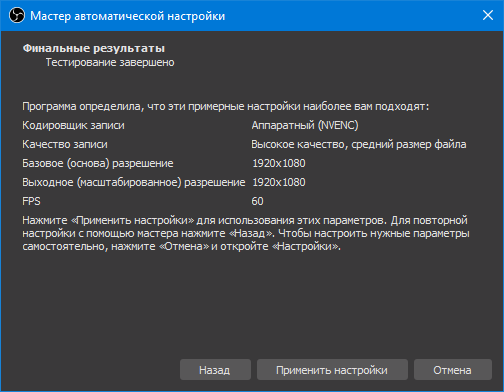
Быть может, автовыбор сработал не так, как надо? Увы, и в расширенных настройках OBS присутствует выбор лишь из двух по сути пунктов: программное сжатие силами ЦП либо аппаратное с помощью видеокарты. Никакого намека на возможность аппаратного кодирования картой захвата. Программа просто не «видит» этот чип-энкодер.
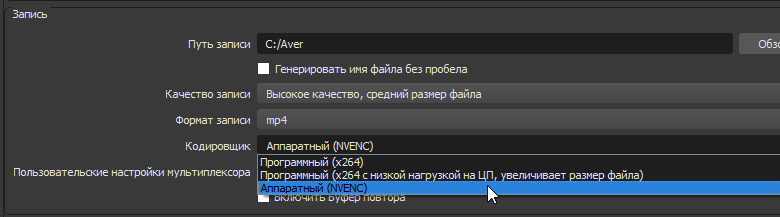
Таким образом, карта захвата, являясь универсальной шиной, доставляющей цифровой видеопоток любому WDM-приложению, свои аппаратные способности раскрывает только в «родном», фирменном софте.
Выводы
Elgato Game Capture HD60 Pro — универсальный инструмент для высококачественной записи и трансляции видеосигнала 1080 60p с возможностью задействовать любые сторонние программы. Но главное достоинство рассмотренного устройства — это шанс разгрузить компьютер, переложив задачу кодирования на саму карту. Один недостаток, по цене устройство все же дороговато. Впрочем, мы уже отмечали, что в эту цену входит не только «железо», но и софт. К которому при всем желании не придерешься: его функциональность сравнима с возможностями профессиональных программных комплексов, «заточенных» под стриминг.
Полный текст статьи читайте на iXBT
